点击关注 关注我们吧~
在机械设计领域,使用 Solidworks 绘制工程图是一项基础且重要的工作,但常规绘制流程往往较为繁琐,耗时耗力。很多工程师和设计爱好者都在寻找能够提升效率的方法,最近就有不少小伙伴提问,Solidworks 中有没有实现快速绘制工程图的 “捷径”?答案是肯定的,下面就为大家分享一个超实用的 SolidWorks 预定义视图功能,助你实现 SolidWorks 快速自动出工程视图。
操作步骤:
1、打开SolidWorks软件,新建工程图,这里以a3为例,然后我们点击左侧【×】取消插入模型,就是单纯的工程图;

2、然后我们点击上方【预定义视图】;

3、在图纸中单击添加一个主视图,如下:

4、右击主视图点击【投影视图】按钮;

5、拖动生成投左视图,在合适位置单击放置;


6、继续投影出三视图和轴测图,如下:

7、设置好之后,我们另存模板,点击菜单栏中【文件】→【另存为】;

8、打开SolidWorks工程图保存路径,然后将保存类型设置为工程图模板(.drwdot),再将文件名修改为自动投影视图_gb_a3.drwdot,点击【确定】

以上就是制作SolidWorks自动出图模板的过程,下面试试自动出图三视图+轴测图;
9、先打开装配图示例,然后点击菜单栏中【文件】→【从装配图制作工程图】;

10、选择我们之前保存的工程图模板,点击【确定】;

11、如下,我们可以看到三视图+轴测图已自动生成。

通过 SolidWorks 预定义视图功能制作的自动出图模板,极大地简化了工程图绘制流程,显著提升了工作效率。无论是对于经验丰富的设计师,还是初入行业的新手,都是非常实用的技巧。如果你在使用过程中有任何新发现,或是遇到问题,欢迎在评论区分享交流!也别忘了把这么实用的方法分享给更多有需要的朋友,一起解锁 Solidworks 高效绘图的新体验!



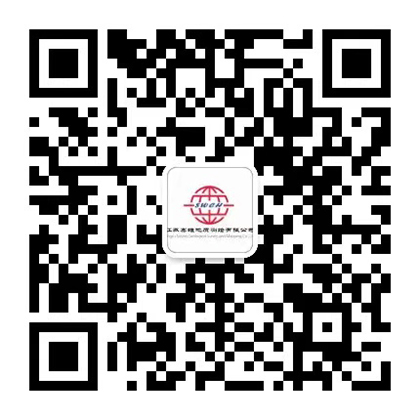
管理员
该内容暂无评论